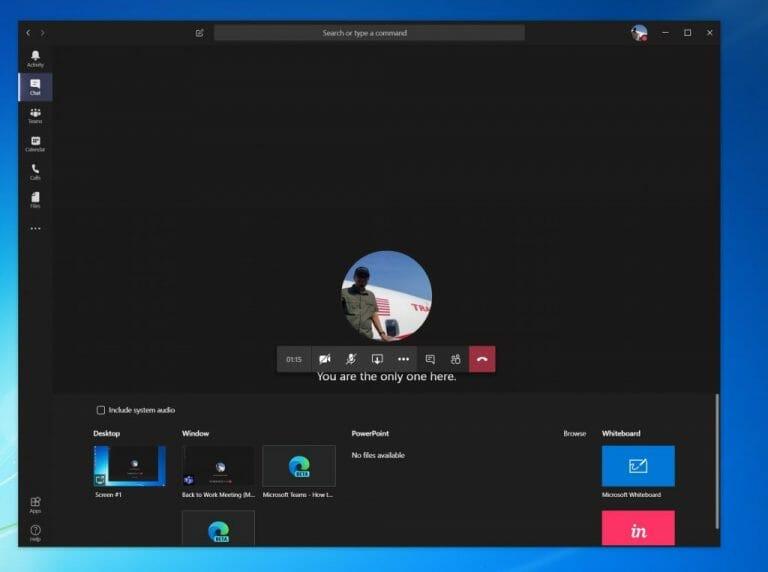Během schůzky v Microsoft Teams možná budete chtít sdílet svou obrazovku s kolegou. To by mohlo být užitečné, protože jim to pomůže vidět obsah v programu nebo aplikaci, kterou máte otevřenou a o které diskutujete. Pokud chcete sdílet svou obrazovku v Teams, je to docela snadné a v této příručce vám ukážeme, jak to můžete udělat.
Sdílejte svou obrazovku v Microsoft Teams
Chcete-li začít se sdílením obrazovky v Teams, budete chtít přesunout myš do dolního středního rohu obrazovky a vybrat možnosti ovládání chatu. Mějte na paměti, že sdílení obrazovky uvidíte pouze v případě, že používáte Mac OS nebo Windows 10, protože tato funkce není aktuálně podporována na Linuxu.
Každopádně si odtud všimnete ikony se čtvercovým rámečkem a šipkou. Je to třetí ikona zleva. Klikněte na něj, protože toto je Podíl ikonu pro zahájení relace sdílení obrazovky. Poté se zobrazí výzva a můžete si vybrat jednu ze svých obrazovek nebo ploch nebo okno či program, který chcete sdílet. Vyberte si ten, který potřebujete. V případě potřeby můžete také sdílet svůj systémový zvuk a přehrát video nebo zvukový klip jako součást prezentace. Můžete to udělat zaškrtnutím včetně systémového zvuku volba.
Mějte prosím na paměti, že během sdílení obrazovky bude viditelná celá vaše obrazovka a sdílená oblast bude mít červený obrys. Chcete-li být v bezpečí, možná budete chtít vybrat možnost sdílet pouze program, protože v této situaci účastníci hovoru uvidí pouze vámi vybraný program. Vše ostatní nad programem se zobrazí jako šedý rámeček. Po dokončení sdílení můžete ukončit kliknutím na Přestat sdílet ikonu v pravém dolním rohu obrazovky.
Chcete-li zvýšit produktivitu během schůzky Teams, také si všimnete možnosti pro Microsoft Whiteboard. To vám a vašim spolupracovníkům umožní sdílet prostor pro psaní poznámek nebo nákresů během schůzky. Je to velmi cool, zejména proto, že všichni mohou spolupracovat najednou.
Sdílíte často svou obrazovku v Microsoft Teams? Jak obvykle spolupracujete se svými spolupracovníky v Teams? Dejte nám vědět v komentářích níže a sledujte WindoQ pro všechny vaše novinky a informace z Microsoft Teams.
FAQ
Jak sdílet obrazovku na MacBooku Air?
1 Vyberte možnost Sdílet. 2 Vyberte, co chcete sdílet: Plocha vám umožní zobrazit vše na obrazovce. Okno umožňuje zobrazit konkrétní aplikaci. PowerPoint umožňuje zobrazit prezentaci. … 3 Poté, co vyberete, co chcete zobrazit, bude obsah, který sdílíte, ohraničen červeným okrajem. 4 Chcete-li zastavit zobrazování obrazovky, vyberte možnost Zastavit sdílení.
Jak sdílet obrazovku v Microsoft Teams?
Jak sdílet obrazovku v Microsoft Teams Během schůzky, chatu nebo skupinového chatu klikněte na ikonu sdílení Zvolte, zda chcete sdílet celou plochu nebo jen jedno konkrétní okno Po dokončení sdílení klikněte na ikonu zastavení sdílení Ikona Jak sdílet prezentace PowerPoint v Microsoft Teams
Jak mohu sdílet svou obrazovku v systému Windows 10?
Zkus to! 1 Vyberte možnost Sdílet. 2 Vyberte, co chcete sdílet: Plocha vám umožní zobrazit vše na obrazovce. Okno umožňuje zobrazit konkrétní aplikaci. PowerPoint umožňuje zobrazit prezentaci. … 3 Poté, co vyberete, co chcete zobrazit, bude obsah, který sdílíte, ohraničen červeným okrajem. 4 Chcete-li zastavit zobrazování obrazovky, vyberte možnost Zastavit sdílení.
Jak efektivně využívat sdílení obrazovky v práci?
10 efektivních způsobů, jak používat sdílení obrazovky v práci Sdílení obrazovky v práci Jak může sdílení obrazovky zlepšit online schůzky Vylepšit online schůzky Čtyři problémy s prací na dálku telekonference mohou vyřešit Telekonference Zjednodušte si den pomocí skupinových videohovorů
Jaký je rozdíl mezi obrazovkou Microsoft Teams a PowerPoint živě?
V Microsoft Teams můžete na schůzce zobrazit plochu, konkrétní aplikaci, tabuli nebo prezentaci. Vyberte Sdílet obsah a zvolte, zda chcete sdílet zvuk počítače. Obrazovka umožňuje zobrazit vše na obrazovce. PowerPoint Live umožňuje sdílet prezentaci v PowerPointu.
Jak mohu sdílet svou obrazovku v Microsoft Teams?
Sdílejte svou obrazovku v chatu v Teams. Když chatujete s jedním nebo více lidmi v Teams, můžete okamžitě sdílet svou obrazovku. Přejděte na ovládací prvky chatu v pravém horním rohu a vyberte Sdílet . Vyberte okno pro sdílení konkrétního programu a jeho obsahu nebo vyberte Plocha a sdílejte vše na obrazovce.
Co mohu dělat s Microsoft Teams?
Snadno sdílejte svou obrazovku s Microsoft Teams. Zvyšte efektivitu svých schůzek díky sdílení obrazovky a videokonferencím v jednom. Snadno sdílejte svou obrazovku s Microsoft Teams.
Jak mohu s někým sdílet dokument ve Windows 10?
WindowsWebmacOS V pravém horním rohu nad pásem karet klikněte na Sdílet. Uložte dokument na OneDrive, pokud tam ještě není. Zadejte e-mailové adresy lidí, se kterými chcete sdílet, a vyberte oprávnění, která chcete povolit. Pokud chcete, napište zprávu a klikněte na Odeslat.
Jak vytvořím zásady sdílení obrazovky v Microsoft Teams?
V centru pro správu Microsoft Teams. Vyberte Schůzky > Zásady schůzek. Na stránce Zásady schůzek vyberte Nová zásada. Dejte své zásadě jedinečný název a zadejte stručný popis. V části Sdílení obsahu vyberte z rozevíracího seznamu režim sdílení obrazovky: Celá obrazovka – umožňuje uživatelům sdílet celou plochu.
Jak mohu sdílet svou plochu v Microsoft Teams?
Sdílení plochy Microsoft Teams 1 Vyberte Schůzky > Zásady schůzek. 2 Na stránce Zásady schůzek vyberte Nová zásada. 3 Dejte své zásadě jedinečný název a zadejte stručný popis. 4 V části Sdílení obsahu vyberte z rozevíracího seznamu režim sdílení obrazovky: Celá obrazovka – umožňuje uživatelům sdílet celou plochu. … Vidět víc….
Jakou verzi Microsoft Office mám na svém Macu?
Ne. Microsoft 365, Office 2019 a Office 2016 používají stejné názvy aplikací a souborů. Chcete-li zjistit, jakou verzi Office máte nainstalovanou na Macu, otevřete jednu z aplikací a podívejte se na text Licence v dialogovém okně O aplikaci.Mohu získat sestavení Office Insider z obchodu Mac App Store?
Jak získám Microsoft Office na svém Macu?
Pokud vlastníte starší trvalé vydání Office, můžete si stáhnout novou verzi aplikací z Mac App Store a zakoupit si nové předplatné Microsoft 365 pomocí možnosti nákupu v aplikaci. Nabídky nákupu v aplikaci zahrnují Microsoft 365 Family a Microsoft 365 Personal.
Jak sdílet Microsoft Office na PC?
Sdílení Microsoft Office na PC 1 Otevřete preferovaný webový prohlížeč a přejděte na stránku účtu na oficiálním webu Office. 2 Klikněte na Sdílet Office 365. 3 Klikněte na › Přidat lidi. 4 Klepněte na E-mailovou pozvánku. 5 Klepněte na Odeslat. Vidět víc….